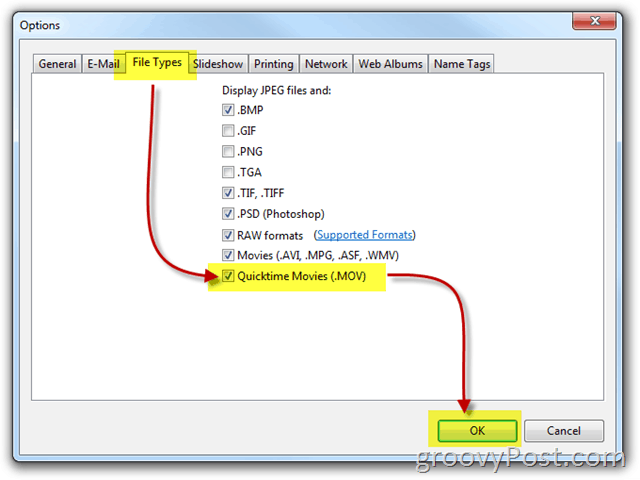Cum se instalează Microsoft Teams ca aplicație web (PWA) pe Windows 10
Microsoft Ferestre Din 10 Microsoft Edge Echipele Microsoft Erou / / May 07, 2021

Ultima actualizare la

Dacă utilizați Microsoft Teams, este posibil să instalați fișierul versiunea desktop (Win32) a software-ului. Dar este disponibil și Echipe pe internet. Sigur, este posibil să nu aibă atât de multe funcții, dar dacă utilizați versiunea gratuită, ar putea fi tot ce aveți nevoie. Dar, în loc să deschideți o filă și o instanță de browser de fiecare dată când doriți să o utilizați, o puteți instala ca aplicație web, adică App web progresivă sau (PWA). Iată cum puteți face acest lucru folosind Microsoft Edge pe Windows 10.
Instalați Microsoft Teams ca PWA pe Windows 10
Pentru a începe, vom arunca o privire la utilizarea versiunii Microsoft Edge bazată pe Chromium ca Legacy Edge nu mai este acceptat pe Windows 10. Iar noua versiune Edge face ca instalarea aplicațiilor web să fie mult mai ușoară oricum.
Instalați aplicația Web Microsoft Teams pe Windows 10
Pentru a începe, lansați Edge și conectați-vă la contul dvs. Microsoft Teams. Apoi faceți clic pe
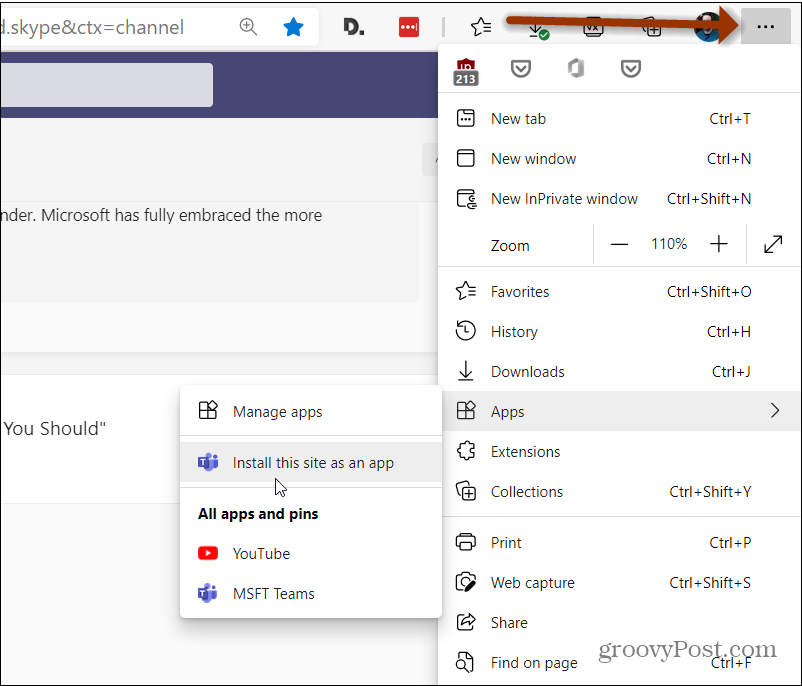
Apoi, introduceți un nume care vă ajută să identificați aplicația și faceți clic pe Instalare buton.
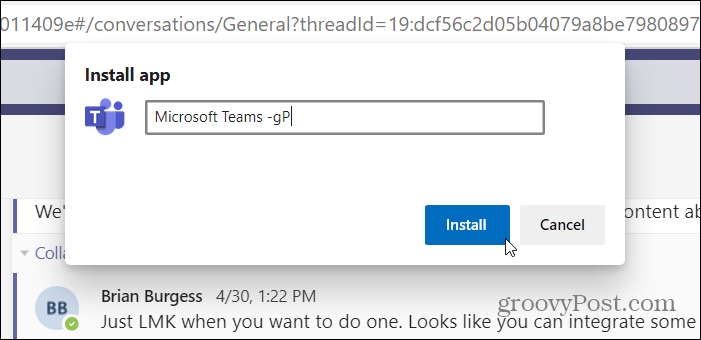
Cam despre asta e! Microsoft Teams se va lansa în propriul său wrapper Edge și puteți începe să utilizați versiunea web a Teams. Aceasta nu lansați doar într-o filă separată.
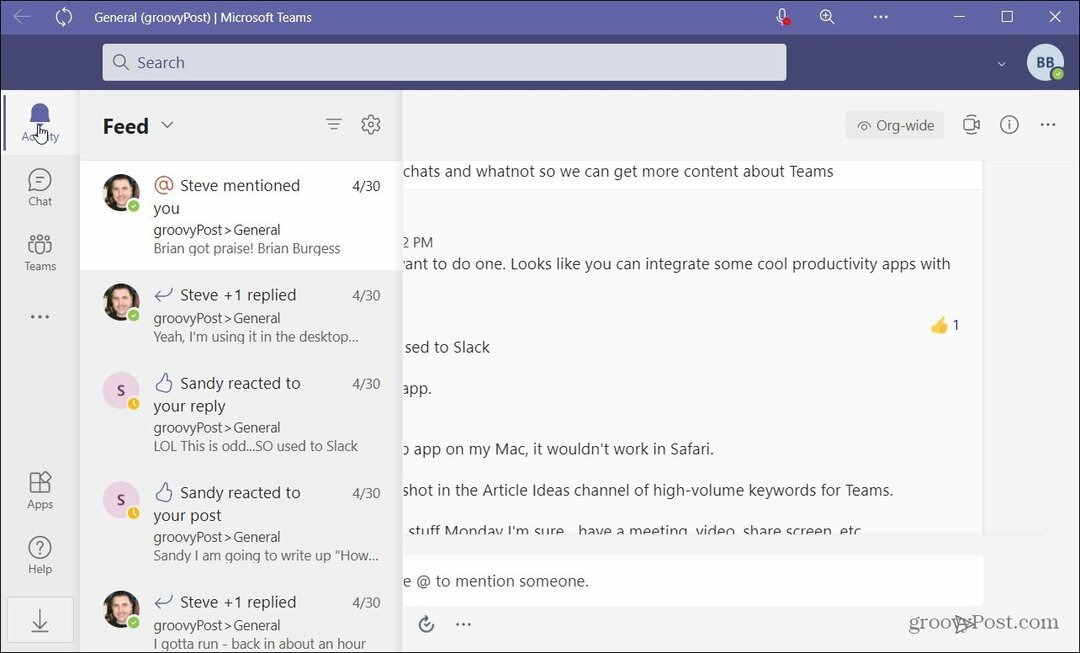
Se instalează așa cum ar face orice altă aplicație. Puteți face clic pe start și ar trebui să o vadă sub Adaugat recent secțiune.
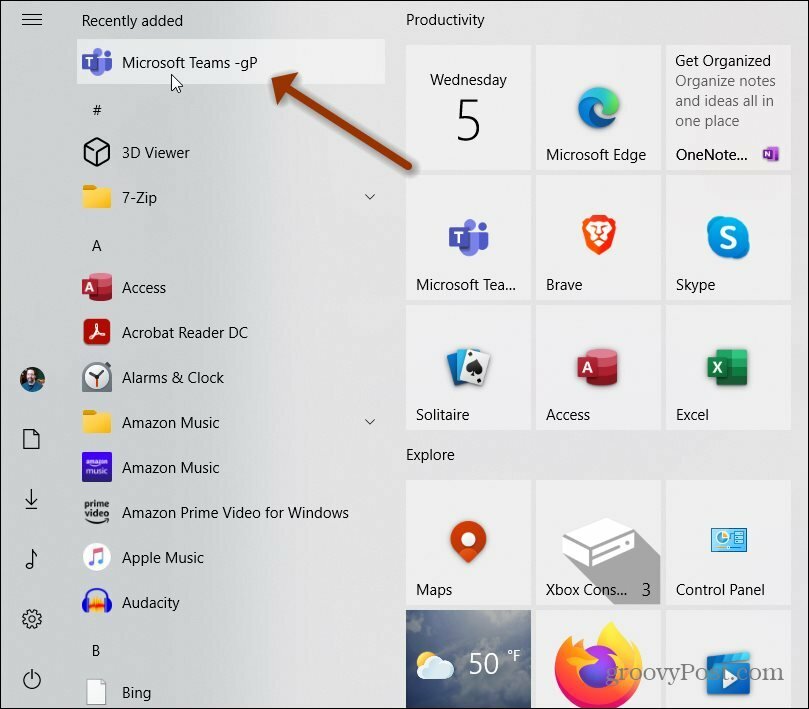
Poti de asemenea găsește-l după prima scrisoare din „Lista de aplicații” din meniul Start. De acolo, puteți să faceți clic dreapta pe ea și să o fixați ca o țiglă la Start sau la bara de activități selectând Mai multe> Fixați în bara de activități.
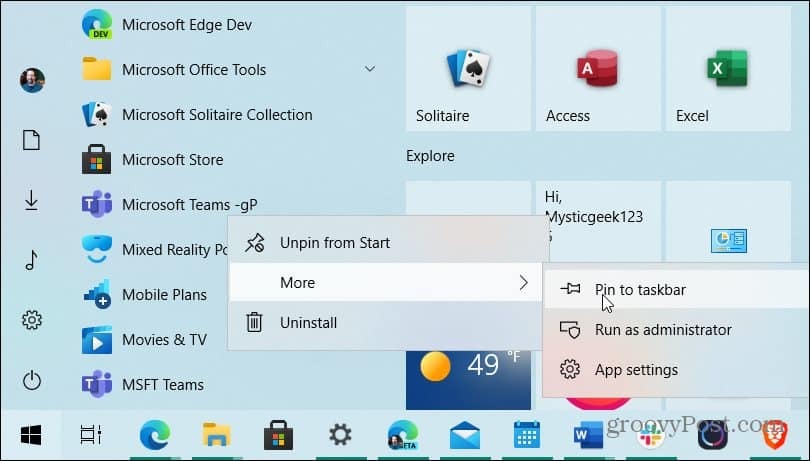
Puteți purta conversații private cu colegii din Microsoft Teams, dar vă recomandăm ștergeți sau ascundeți un chat în echipe. Și dacă rulați versiunea desktop, consultați articolul nostru despre cum se dezactivează sau se dezinstalează Microsoft Teams.
Și pentru mai multe despre instalarea site-urilor web ca aplicație pe Windows 10, consultați cum să faceți acest lucru instalați YouTube ca PWA. Sau cum să instalați Disney Plus ca aplicație pe Windows 10.
Cum se șterge memoria cache Google Chrome, cookie-urile și istoricul navigării
Chrome face o treabă excelentă de a stoca istoricul de navigare, memoria cache și cookie-urile pentru a optimiza performanțele browserului dvs. online. Așa este cum să ...
Potrivirea prețurilor în magazin: Cum să obțineți prețuri online în timp ce faceți cumpărături în magazin
Cumpărarea în magazin nu înseamnă că trebuie să plătiți prețuri mai mari. Datorită garanțiilor de potrivire a prețurilor, puteți obține reduceri online în timp ce faceți cumpărături în ...
Cum să faceți cadou un abonament Disney Plus cu un card cadou digital
Dacă v-ați bucurat de Disney Plus și doriți să îl împărtășiți cu alții, iată cum să cumpărați un abonament cadou Disney + pentru ...
Ghidul dvs. pentru partajarea documentelor în Documente, Foi de calcul și Prezentări Google
Puteți colabora cu ușurință cu aplicațiile web de la Google. Iată ghidul dvs. pentru partajarea în Documente, Foi de calcul și Prezentări Google cu permisiunile ...